protell99 使用教程和操作
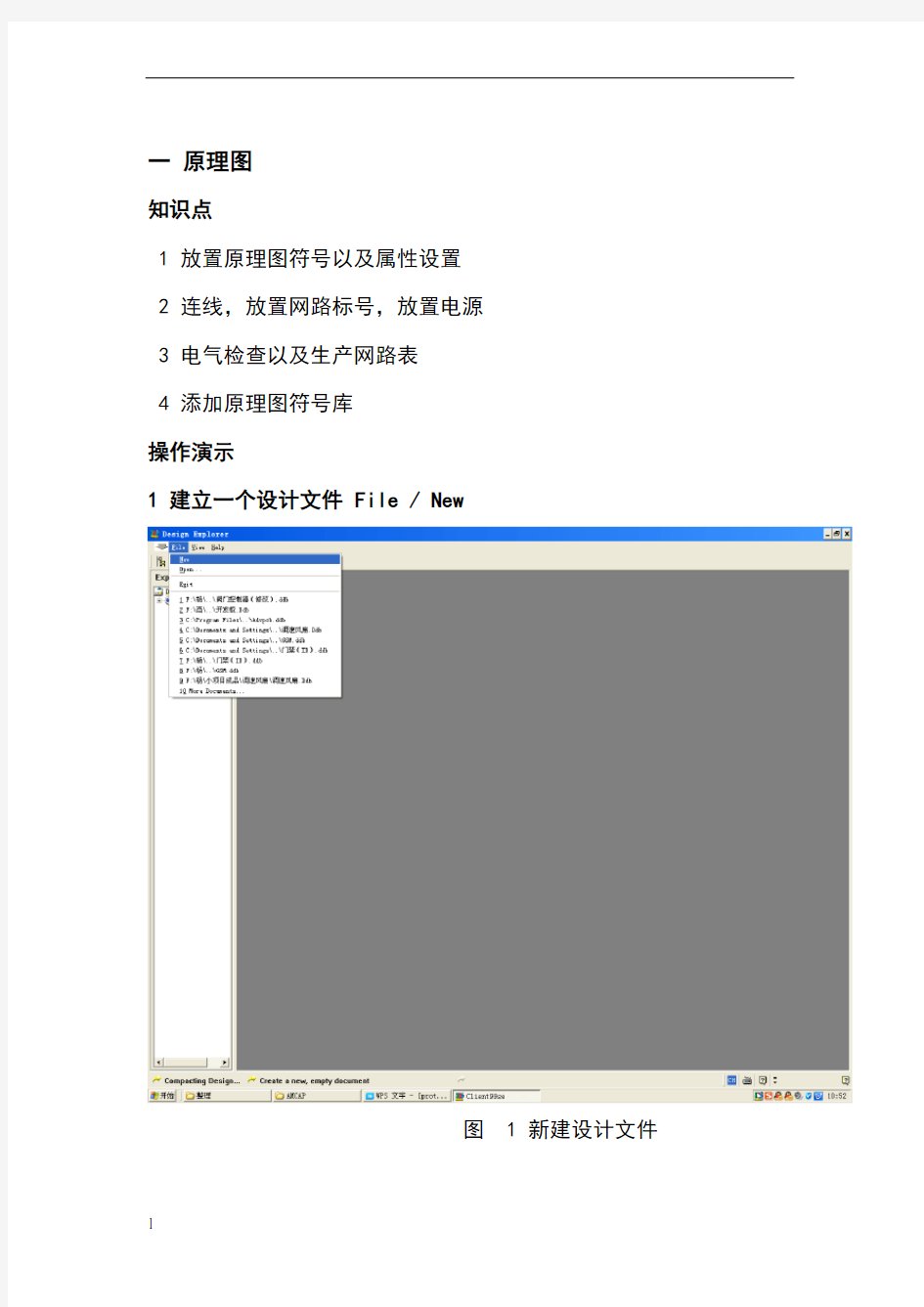
- 1、下载文档前请自行甄别文档内容的完整性,平台不提供额外的编辑、内容补充、找答案等附加服务。
- 2、"仅部分预览"的文档,不可在线预览部分如存在完整性等问题,可反馈申请退款(可完整预览的文档不适用该条件!)。
- 3、如文档侵犯您的权益,请联系客服反馈,我们会尽快为您处理(人工客服工作时间:9:00-18:30)。
一原理图
知识点
1 放置原理图符号以及属性设置
2 连线,放置网路标号,放置电源
3 电气检查以及生产网路表
4 添加原理图符号库
操作演示
1 建立一个设计文件 File / New
图 1 新建设计文件
图2 命名
◆在 Database File Name 后面输入设计文件名称,不要更改文件后缀 .ddb
图3 保存
◆点击Browse 选择文件保存路径。
注意:一个设计项目最好单独建立一个文件夹,此文件夹用来放置此项目设计的全部文件。一定要记住文件保存路径。不要采用软件的默认路径。
图4 保存路径
图5
◆保存之后出现图5界面,双击第三个图标。以后建立原理图,PCB
等文件都要放在第三个图标内。
图6
◆在空白处,右击鼠标,选择 New,出现图7
图7 新建原理图
◆新建原理图选择 Schematic Document ,之后单击 OK
图8
双击即可打开原理图进行原理图设计。
◆给原理图文件重新命名。在文件图标上右击。在出现菜单中选择Rename 如图9
图 9 重新命名原理图文件
图 10
2 添加库,放置原理图符号及其属性设置
1)添加原理图符号库
◆在右侧栏中点击 Add/Remove
图 11
◆找到要添加库文件,选中之后,点击 ADD,然后点击OK,如下
图 12图 13
图 14
图 15
2)放置器件符号
在右侧的Libraries 里选择合适器件
放置电阻 RES2
找到 RES2 双击左键或者点击Place ,移动鼠标将器件符
号放到合适位置,连续单击左键会放置若干个电阻,假如不再放置电阻,则鼠标右击即可。如下图
图16
图17
其他器件符号放置与此相同。
3)属性设置
原理图符号放置之后,需要对其属性设置。例如电阻阻值等其他参
数。
双击原理图中一电阻。出现图18
图18 属性设置说明: Lib Ref ——原理图符号名
Footorint——封装
Desianat——元件编号
Part ——元件参数如电阻大小示例如下
图19
3 画原理图
原理图放大缩小 PageUp PageDown
1)符号移动
在要移动符号上单击鼠标,拖拽可以移动符号。
2)旋转
单击符号,不要松开鼠标,同时按键盘空格键可以旋转符号。
3)选中/取消选择/清除
◆单击左键,拖拽出矩形框,使符号在矩形框内,即可选中一个或者多个符号。
图20 选中若干元件符号◆取消选择:Edit/DeSelect/Inside Area
图 21 取消选择
◆清除
图 22 删除若干器件符号 4)连线
把各符号放置合适位置,然后进行连线。
电气连接线—— Place/Wire
图 23 放线
根据电路原理,连接各器件原理图符号。
图 24 连线
鼠标右击,则可放开连线。
◆放置电源符号—— Place/Power Port
图 25 放电源符号
图26
◆双击电源符号对其进行属性设置
图 27 电源符号属性设置说明: Net——电气连接网络标号
Stvle——符号外形
图1-2-11中电源符号为VCC,改为GND如下。
图 28 电源地符号
在原理图中放置电源VCC和GND符号。如下图
图 29
4 电气检查 Tools/ ERC
图 30
将对话框中矩形方块点击成如下图排列。单击其中一方块会变颜色。之后点击OK
图 31 电气检查设置
图32 电气检查报告
图33 电气检查后的原理图在图33 中打叉的地方代表没有连接即引脚悬空。
5 生成网络表
Design/Create Netlist
图 34
图 35
图36 生成网络表
二 PCB版图
知识点
1 画版图边框
2 设置原点
3 添加封装库
4 调入网络表
5 布局,设置规则,连线
7 规则检查
操作演示
1 建立PCB文件
图 37
图 38◆双击打开PCB文件。
图 39
◆添加封装库的方法与添加原理图符号库方法相同,不再重复。
2 画禁止布线层。
◆点击下边层中 KeepOutlayer 在PCB中右击鼠标
图 40 ◆点击左键画出一个矩形方
图 41◆设置原点
图 42
将鼠标放置方框的一个直角处,单击左键
图 43 设置原点◆将PCB显示单位切换成毫米(mm)
图 44 显示单位切换
观察左下角显示鼠标坐标的单位是否是 mm ,用此方法切换显示单位是 mm 或是 mil
图 45 鼠标位置坐标
◆将矩形框设置为边长是100mm的正方形。
双击右边框
图 46 设置边框
说明:Width——线宽
Layer——线层
Net ——电气网络
Start-X ,Start-Y ——线起始坐标 End-X ,Start-Y——线终止坐标
右边框设置如下
图 47 设置右边框
